嘿,小伙伴们!你们有没有遇到过这样的烦心事:辛辛苦苦写完一篇文章,却发现每页都多了个讨厌的页眉,怎么删都删不掉?别怕,今天我就来教大家几招轻松去掉这些“不速之客”的小技巧,咱们一步步来,保证你一学就会!
一、初识页眉这个“小调皮”
首先啊,咱们得明白页眉是个啥玩意儿,页眉就是文档顶部的那一行或两行文字,用来放章节标题、页码啥的,虽然它有时候挺有用的,但要是不需要的时候还硬赖在那儿,可就有点烦人了,不是吗?
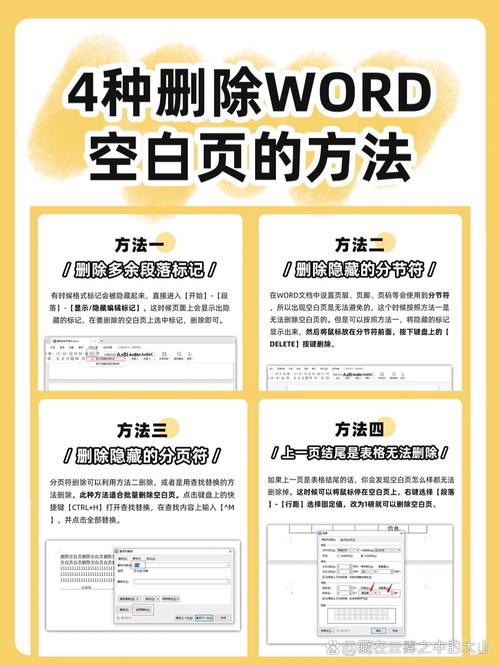
二、为啥要删页眉?
你可能会问:“我为啥要删页眉呢?”好问题!想象一下,如果你写的是一封情书,或者一份创意提案,每页都顶着个“第X页”,是不是感觉怪怪的,破坏了整体的美感和意境?再比如,打印出来的报告,如果页眉上有不必要的信息,不仅浪费纸张,还可能泄露隐私呢!学会删除页眉,真的是一项实用技能哦!
三、动手前的准备
在咱们开始之前,先确保你的电脑已经安装了像Microsoft Word、WPS这样的文字处理软件,别担心,操作步骤大同小异,我都会一一讲解的。
四、实战演练:Word篇
1、打开文档:先找到你要修改的文档,双击打开它。
2、进入页眉编辑模式:点击菜单栏上的“插入”,然后选择“页眉”,这时候,你会看到文档顶部出现了一个虚线框,这就是页眉的编辑区域啦。
3、清空页眉内容:把光标放到页眉里,按“Delete”键或者“Backspace”键,把里面的东西都删掉。
4、退出编辑模式:完成后,记得点击页面其他位置或者按“Esc”键退出编辑模式哦。
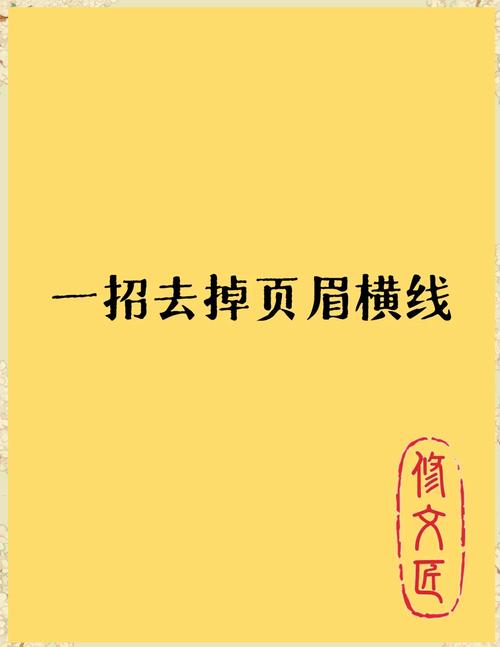
5、检查并保存:别忘了从头到尾翻一遍,确保所有页面的页眉都被删除了,没问题的话,就保存你的劳动成果吧!
小贴士:如果你发现有些页面的页眉怎么也删不掉,可能是设置了“首页不同”或者“奇偶页不同”,去“页面布局”里取消这两个选项试试。
五、WPS用户也别慌
WPS的操作和Word类似,也是先插入页眉,然后编辑删除,不过,WPS有个小特点,就是它的界面可能会稍微简洁一点,但功能都是一样的,按照上面的步骤来,准没错!
六、特殊情况怎么处理?
你会发现页眉里不仅有文字,还有图片或者自动生成的页码,这时候,就得动点脑筋了。
删除图片:直接点击图片,然后按“Delete”键删除。
移除页码:去“插入”菜单里找到“页码”,选择“删除页码”或者调整页码格式为“无”。
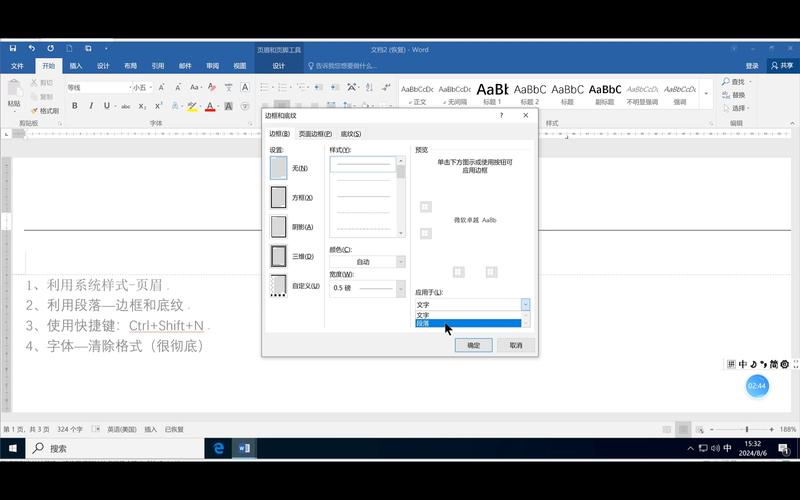
七、我的小窍门分享
我个人呢,喜欢在做重要文档前先规划好是否需要页眉,需要的话就提前设计好样式和内容,这样,后期就不需要频繁地添加或删除了,省时又省力,当然啦,每个人的习惯都不一样,找到适合自己的方法最重要。
好啦,说了这么多,其实就是想告诉大家:删除页眉并不难,关键是要动手尝试,遇到问题别害怕,多试几次,总能搞定的,记得,技术都是练出来的,别怕犯错,勇敢地去尝试吧!
希望这篇小教程能帮到你们,让你们的文档变得更加完美无瑕,下次再见啦,拜拜~
以上内容就是解答有关如何删除页眉的详细内容了,我相信这篇文章可以为您解决一些疑惑,有任何问题欢迎留言反馈,谢谢阅读。
内容摘自:https://news.huochengrm.cn/cygs/26579.html
